解決策
- これは、ネットワークのセキュリティ上の問題です。エンドポイントセキュリティVPNクライアントは、Windows 7では正常に動作しますが、Windows 10ではcRIOの認識をブロックすることがあります。エンドポイントセキュリティをアンインストールして別のVPNクライアントをインストールすると、検出の問題が解決する可能性があります。
- Windows 8および10の高速スタートアップ機能はデフォルトで有効になっており、ハードウェアの検出やドライバの使用に問題が発生する可能性があります。この機能を有効にしている間は、システムの電源を切っている間にPCI/PXIバスのハードウェアを変更すると、デバイスの再検出が妨げられる可能性があります。ナショナルインスツルメンツでは、高速スタートアップ機能を無効にすることをお勧めします。
高速スタートアップを無効にする
高速スタートアップを手動で無効にするには、コントロール パネルのシステム設定ページで高速スタートアップを有効にするのチェックを外します。
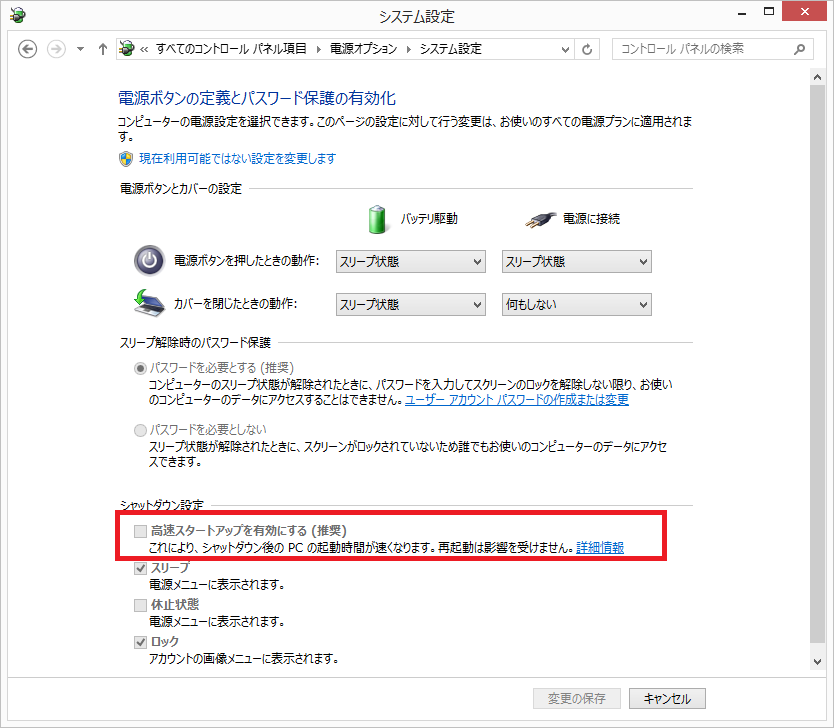
高速スタートアップのグループポリシー
Microsoft Windowsは高速スタートアップのグループポリシーを提供しており、これが有効な場合、上記で設定したローカルの設定にかかわらず、高速スタートアップが有効となります。このグループポリシーが有効かどうかを確認する手順は以下のとおりです。
- ローカルグループポリシーエディターを開きます。
- ローカルコンピュータのポリシー>>コンピュータ設定>>管理用テンプレート>>システムシャットダウン>>高速スタートアップの使用を参照します。
このグループポリシーを無効化できない場合は、管理者にお問い合わせください。